A versão 10042 do Windows 10 Technical Preview foi lançada e todos estão resolvendo os problemas que a nova versão trouxe, mas não devemos esquecer os problemas do ”antigo”, Windows 8. Um dos problemas mais comuns do Windows 8 é o aparecimento de “Xs” no canto inferior direito dos aplicativos Metro. Mas, felizmente, há uma solução para esse problema. 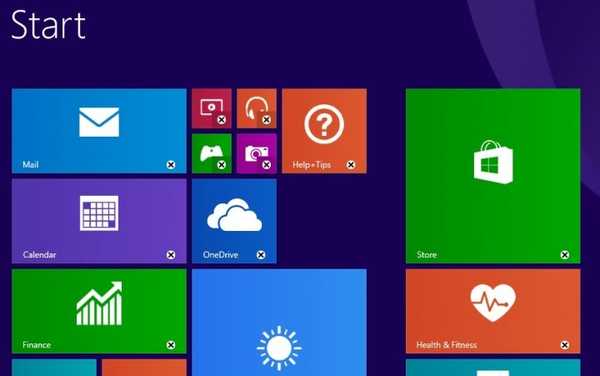
Solução 1: registrar novamente os aplicativos da Windows Store
Talvez seus aplicativos não consigam iniciar devido a alguns problemas de conta de usuário em seu sistema. Esse problema pode ser resolvido criando uma nova conta de administrador, porque o Windows define automaticamente as opções padrão para novas contas. Para registrar novamente seus aplicativos, você nem precisa de uma conexão com a Internet, porque isso pode ser feito com o PowerShell. Para registrar novamente seus aplicativos modernos usando o PowerShell, execute as seguintes etapas:
- Pressione a tecla Windows e Q ao mesmo tempo, digite powershell e selecione Windows PowerShell nos resultados
- Clique com o botão direito sobre ele e escolha Executar como administrador
- Na janela administrativa do Windows PowerShell, digite o seguinte comando e pressione a tecla Enter e:
- Get-AppXPackage | Foreach Add-AppxPackage -DisableDevelopmentMode -Register “$ ($ _. InstallLocation) \ AppXManifest.xml”
Solução 2: Sincronizar licenças na App Store
Se registrar novamente seus aplicativos não ajudou, talvez você tenha alguns problemas com a sincronização. O “X” no canto inferior direito dos blocos dinâmicos pode representar um problema com a licença ou talvez com a Windows App Store. Para resolver esse problema, você só precisa ir até a Windows App Store e fazer o seguinte:
- Abra a Windows Store
- Abra Configurações, selecione Atualizações de aplicativos
- Clique Licenças de sincronização na seção de licenças de aplicativos
Se nenhuma dessas soluções funcionou, você também pode tentar reinstalar todos os aplicativos que estão mostrando “X” no canto inferior direito e esperar que ele desapareça depois que os aplicativos forem instalados novamente. Se você tiver alguns comentários ou sugestões adicionais, escreva-os nos comentários abaixo.
Leia também: Correção: Problemas com o processo do host para 'Sincronização' no Windows 10 Surface Pro 3
- conserto de janelas
 Friendoffriends
Friendoffriends


